今天同仁問了一個實務面上常會踫到的問題:當在 Word 中製作合併列印文件時,資料來源是放在 Excel 的工作表中(如下圖),當資料合併至 Word 文件中的時候,原先是文字的班別,卻顯示為 0,該如何解決?
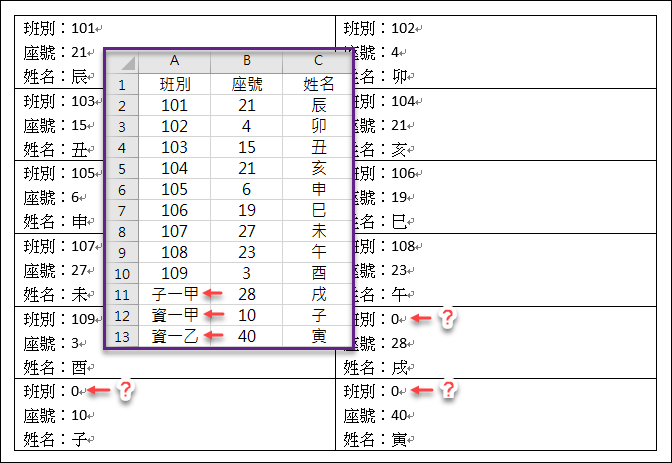
在 Excel 中先建立一個資料表當為資料來源:
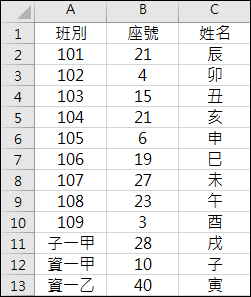
當你在 Word 中製作合併列印檔時使用這個資料檔:
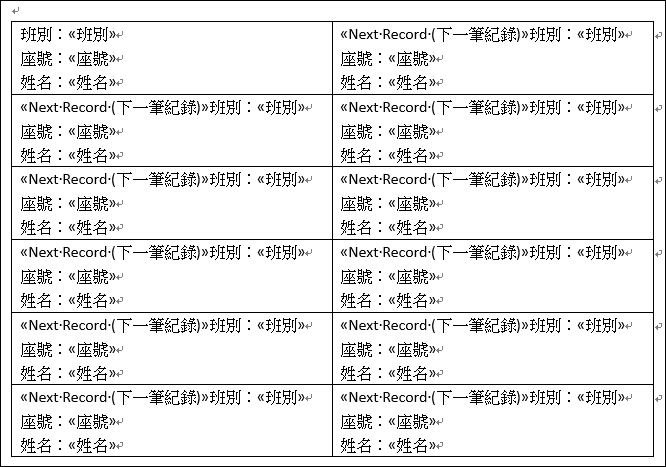
原先是「子一甲、資一甲、資一乙」等的文字卻都顯示為 0:
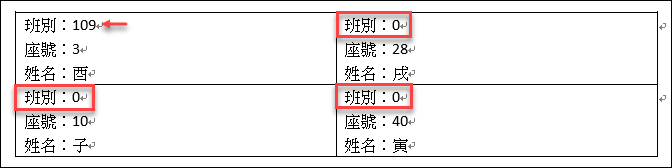
這是因為資料表中的班別欄位,被認定為數字格式,所以文字全都變成 0 了。
處理方式:只要將所有欄位的數值格式全都設定為「文字」即可。
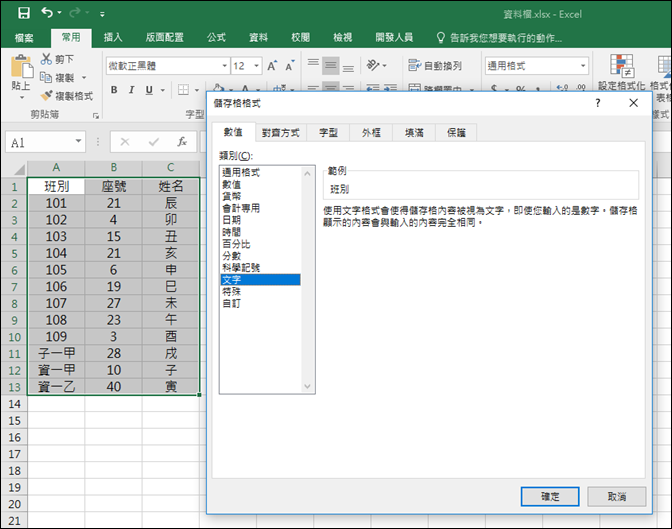
重新製作這個合併列印文件檔,結果就會是正確的:
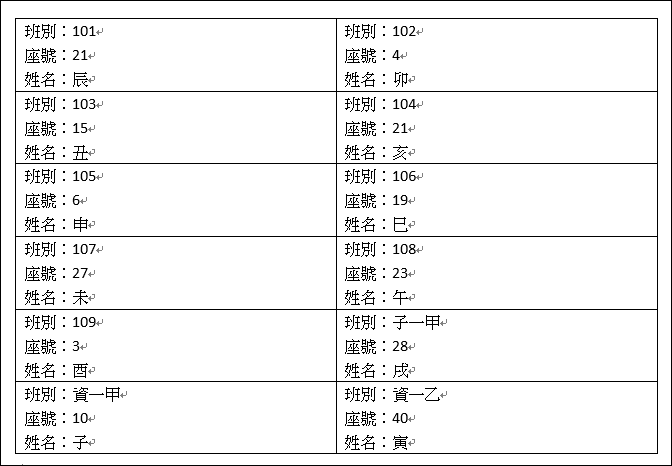
文章標籤
全站熱搜


 留言列表
留言列表